Aiguisez vos images de la nature avec des éléments de photoshop
Nature et paysage photos capturées par un appareil photo numérique sont un peu mou. Cela n'a rien à voir avec l'objectif de la caméra, mais a tout à voir avec le capteur de la caméra. Heureusement, vous pouvez affiner vos images numériques dans Photoshop Elements en utilisant la commande Netteté Règle.
Sommaire
- Dans l'organiseur, sélectionnez l'image que vous souhaitez modifier et choisissez modifier rapide dans le menu déroulant fix.
- Zoom à 100 pour cent grossissement.
- Choisissez améliorent-régler la netteté.
- Spécifiez la valeur du montant.
- Indiquez la valeur radius.
- Choisissez une option dans le menu déroulant supprimer.
- Sélectionnez la case à cocher plus raffiné.
- Cliquez sur ok pour affiner l'image.
Photoshop Elements a d'autres commandes d'aiguiser les images, mais la commande Ajuster Netteté fait un meilleur travail de bords d'identification, ce qui signifie que vous ne serez pas finir par affûtage bruit ou pixels aléatoires qui ne devrait pas être affûtés. Pour affûter une photo en utilisant la commande régler la netteté, suivez ces étapes:
Dans l'Organiseur, sélectionnez l'image que vous souhaitez modifier et choisissez Modifier rapide dans le menu déroulant Fix.
Cela ouvre l'image dans l'espace de travail Modifier rapide.
Zoom à 100 pour cent grossissement.
Vous pouvez utiliser 1 de l'outil Zoom: 1 sur le bouton ou le raccourci clavier Ctrl + Alt + 0 (Windows) ou Cmd + Option + 0 (Macintosh) pour agrandir à 100 pour cent. Lorsque vous aiguisez une image, vous devez toujours voir l'image au grossissement de 100 pour cent.
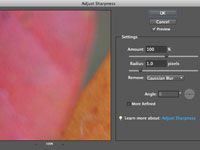
 Agrandir
AgrandirChoisissez améliorent-régler la netteté.
La boîte de dialogue apparaît régler la netteté.
Spécifiez la valeur du Montant.
Vous pouvez utiliser le curseur pour sélectionner une valeur ou entrez la valeur dans le champ de texte. Cette valeur détermine la quantité de netteté qui est appliqué à l'image. Lorsque vous faites glisser le curseur, les mises à jour d'image en temps réel. Si des halos apparaissent sur les bords, vous avez oversharpened l'image. La valeur que vous utilisez dépend de votre sujet, l'objectif de la caméra, et votre goût personnel. Quand vous voyez quelque chose que vous aimez, arrêtez faisant glisser le curseur.
Décochez la case Aperçu pour désactiver l'aperçu de la netteté de votre image d'origine, ce qui vous permet de voir l'image unsharpened. Activez la case à cocher pour voir les effets de l'accentuation de votre image.
Indiquez la valeur Radius.
Cette valeur détermine la distance à partir de chaque bord de la netteté qui est appliqué. Si vous spécifiez une valeur trop faible, l'effet de netteté sera pas noticeable- une valeur trop grande, et des halos apparaissent sur les bords.
Choisissez une option dans le menu déroulant Supprimer.
Vos choix sont Flou gaussien, Flou de l'objectif, et Motion Blur. Flou de l'objectif est la meilleure option pour les photographies numériques. Cependant, vous pouvez utiliser Motion Blur si vous bougé l'appareil pendant la prise de vue. Lorsque vous choisissez Motion Blur, vous pouvez spécifier l'angle en faisant glisser un curseur. Faites glisser le curseur jusqu'à ce que vous voyez l'image la plus nette possible. Utilisez Flou gaussien pour les gros plans.
Sélectionnez la case à cocher plus raffiné.
Cette option traite la commande lente pour obtenir des résultats plus précis.





